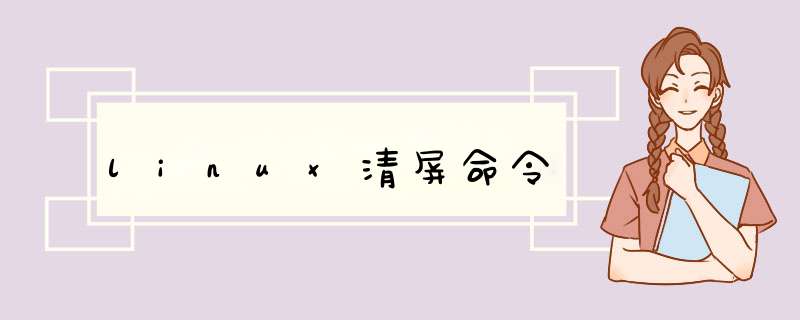
linux清屏命令,可以用clear ,也可以用快捷组合键Ctrl + L
也可以增加一个windows下面的cls命令,方法是使用别名:
alias cls='clear'
也可以把这一行写入bash的初始化文件/etc/bashrc中和主目录下面的.bashrc文件中
。
clear
这个命令是用来清除屏幕的,它不需要任何参数,和dos下面的cls具有相同的功能,如果你觉得屏幕太紊乱,就可以使用它清除屏幕上的信息。 ln[link]
这是linux中又一个非常重要命令,请大家一定要熟悉。它的功能是为某一个文件在另外一个位置建立一个不同的链接,这个命令最常用的参数是-s,具体用法是:ln –s源文件目标文件。
当我们需要在不同的目录,用到相同的文件时,我们不需要在每一个需要的目录下都放一个必须相同的文件,我们只要在某个固定的目录,放上该文件,然后在其它的目录下用ln命令链接(link)它就可以,不必重复的占用磁盘空间。例如:ln –s /bin/less /usr/local/bin/less
-s 是代号(symbolic)的意思。
这里有两点要注意:第一,ln命令会保持每一处链接文件的同步性,也就是说,不论你改动了哪一处,其它的文件都会发生相同的变化;第二,ln的链接有软链接和硬链接两种,软链接就是ln –s ** **,它只会在你选定的位置上生成一个文件的镜像,不会占用磁盘空间,硬链接ln ** **,没有参数-s, 它会在你选定的位置上生成一个和源文件大小相同的文件,无论是软链接还是硬链接,文件都保持同步变化。
如果你用ls察看一个目录时,发现有的文件后面有一个@的符号,那就是一个用ln命令生成的文件,用ls –l命令去察看,就可以看到显示的link的路径了。 用于查找文件中符合字符串的那行。
e.g. grep -nr network_ssl ./ [查找当前文件夹下所有文件内容,列出包含有 network_ssl该字串的行,并显示行号]
参数说明: -a :将 binary 文件以 text 文件的方式搜寻数据
-c :计算找到 '搜寻字符串' 的次数
-i :忽略大小写的不同,所以大小写视为相同
-n :顺便输出行号
-v :反向选择,亦即显示出没有 '搜寻字符串' 内容的那一行!
-A NUM:同时输出匹配行的后NUM行。
-B NUM:同时输出匹配行的前NUM行。
-C NUM:同时输出匹配行的前、后各NUM行。
-r :明确要求搜索子目录:grep -r 或忽略子目录:grep -d skip 如果有很多 输出时,您可以通过管道将其转到’less’上阅读:$ grep magic /usr/src/Linux/Documentation/* | less 这样,您就可以更方便地阅读。 find / -name *.txt -print 用于查找所有的‘ *.txt’文件在当前目录及子目录中;
find / -name [A-Z]* -print 用于当前目录及子目录中查找文件名以一个大写字母开头的文件;
find /etc -name host* -print 在/etc目录中查找文件名以host开头的文件;
find / -name [a-z][a-z][0--9][0--9].txt -print 在当前目录查找文件名以两个小写字母开头,跟着是两个数字,最后是.txt的文件;
1、find命令的一般形式为;
find pathname -options [-print -exec -ok ...]
2、find命令的参数;
pathname: find命令所查找的目录路径。例如用.来表示当前目录,用/来表示系统根目录。
-print: find命令将匹配的文件输出到标准输出。
-exec: find命令对匹配的文件执行该参数所给出的shell命令。相应命令的形式为'command' { } \,注意{ }和\;之间的空格。
-ok: 和-exec的作用相同,只不过以一种更为安全的模式来执行该参数所给出的shell命令,在执行每一个命令之前,都会给出提示,让用户来确定是否执行。
3、find命令选项
-name
按照文件名查找文件。
-perm
按照文件权限来查找文件。
-prune
使用这一选项可以使find命令不在当前指定的目录中查找,如果同时使用-depth选项,那么-prune将被find命令忽略。
-user
按照文件属主来查找文件。
-group
按照文件所属的组来查找文件。
-mtime -n +n
按照文件的更改时间来查找文件, - n表示文件更改时间距现在n天以内,+ n表示文件更改时间距现在n天以前。find命令还有-atime和-ctime 选项,但它们都和-m time选项。
-nogroup
查找无有效所属组的文件,即该文件所属的组在/etc/groups中不存在。
-nouser
查找无有效属主的文件,即该文件的属主在/etc/passwd中不存在。
-newer file1 ! file2
查找更改时间比文件file1新但比文件file2旧的文件。
-type
查找某一类型的文件,诸如:
b -块设备文件。
d -目录。
c -字符设备文件。
p - 管道文件。
l -符号链接文件。
f - 普通文件。
-size n:[c] 查找文件长度为n块的文件,带有c时表示文件长度以字节计。
-depth:在查找文件时,首先查找当前目录中的文件,然后再在其子目录中查找。
-fstype:查找位于某一类型文件系统中的文件,这些文件系统类型通常可以在配置文件/etc/fstab中找到,该配置文件中包含了本系统中有关文件系统的信息。
-mount:在查找文件时不跨越文件系统mount点。
-follow:如果find命令遇到符号链接文件,就跟踪至链接所指向的文件。
-cpio:对匹配的文件使用cpio命令,将这些文件备份到磁带设备中。
另外,下面三个的区别:
-amin n
查找系统中最后N分钟访问的文件
-atime n
查找系统中最后n*24小时访问的文件
-cmin n
查找系统中最后N分钟被改变文件状态的文件
-ctime n
查找系统中最后n*24小时被改变文件状态的文件
-mmin n
查找系统中最后N分钟被改变文件数据的文件
-mtime n
查找系统中最后n*24小时被改变文件数据的文件 功能说明:建立或修改备存文件,或是从备存文件中抽取文件。
语 法:ar[-dmpqrtx][cfosSuvV][a<成员文件>][b<成员文件>][i<成员文件>][备存文件][成员文件]
补充说明:ar可让您集合许多文件,成为单一的备存文件。在备存文件中,所有成员文件皆保有原来的属性与权限。
参 数:
指令参数
-d 删除备存文件中的成员文件。
-m 变更成员文件在备存文件中的次序。
-p 显示备存文件中的成员文件内容。
-q 将文件附加在备存文件末端。
-r 将文件插入备存文件中。
-t 显示备存文件中所包含的文件。
-x 自备存文件中取出成员文件。
选项参数
a<成员文件>将文件插入备存文件中指定的成员文件之后。
b<成员文件>将文件插入备存文件中指定的成员文件之前。
c 建立备存文件。
f 为避免过长的文件名不兼容于其他系统的ar指令指令,因此可利用此参数,截掉要放入备存文件中过长的成员文件名称。
i<成员文件>将文件插入备存文件中指定的成员文件之前。
o 保留备存文件中文件的日期。
s 若备存文件中包含了对象模式,可利用此参数建立备存文件的符号表。
S 不产生符号表。
u 只将日期较新文件插入备存文件中。
v 程序执行时显示详细的信息。
rpm
一种用于互联网下载包的打包及安装工具,它包含在某些Linux分发版中。它生成具有.RPM扩展名的文件,与Dpkg类似。
RPM是RedHat Package Manager(RedHat软件包管理工具)的缩写,这一文件格式名称虽然打上了RedHat的标志,但是其原始设计理念是开放式的,现在包括OpenLinux、S.u.S.E.以及Turbo Linux等Linux的分发版本都有采用,可以算是公认的行业标准了。
常用rpm命令
查询rpm软件包
#rpm -q软件包名
#rpm -qa //查询安装的所有软件包
#rpm -qa|grep软件包字符串
#rpm -qf /bin/命令//查询命令由哪些软件包安装得到
#rpm -qi软件包名 //查询软件包的详细信息
#rpm -ql软件包名 //查询软件包的安装位置
软件包的安装
#rpm -ivh软件包
软件包的升级
#rpm -Uvh软件包
软件包的卸载
#rpm -e软件包名
Linux下有两个清屏命令:clear这个命令将会刷新屏幕,本质上只是让终端显示页向后翻了一页,如果向上滚动屏幕还可以看到之前的 *** 作信息。一般都会使用这个命令。
reset这个命令将完全刷新终端屏幕,之前的终端输入 *** 作信息将都会被清空,这样虽然比较清爽,但整个命令过程速度有点慢,使用较少。
关于更多小技巧的学习,书籍关于这块还是非常完善的,如果你有兴趣,可以下载电子书籍《linux就该这么学》,相信你会喜欢上这样一本神书。
欢迎分享,转载请注明来源:内存溢出

 微信扫一扫
微信扫一扫
 支付宝扫一扫
支付宝扫一扫
评论列表(0条)